Fortnite 高 CPU 使用率:如何通過 4 個簡單步驟修復它
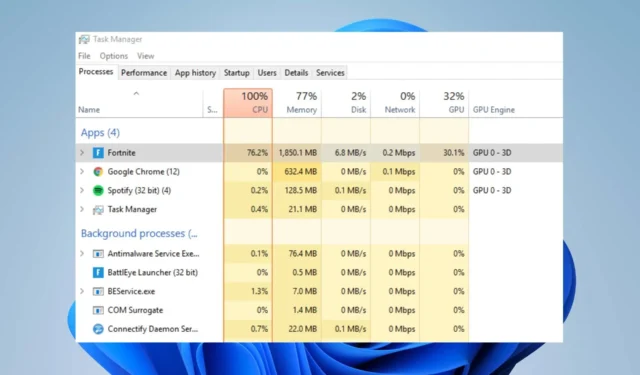
Fortnite 的高 CPU 使用率是大多數玩家在其 PC 上玩遊戲時遇到的惱人問題。它會影響遊戲玩法,導致遊戲滯後和延遲。
是什麼導致 Fortnite 上的 CPU 使用率過高?
Fortnite 的高 CPU 使用率可能由於多種因素而發生。一些是:
- 過時的顯卡– 這是因為您的系統無法訪問更新來修復阻礙圖形設備正常運行的錯誤,導致它使用比遊戲所需更多的系統資源。
- 遊戲要求——《堡壘之夜》的系統要求決定了可以玩遊戲的設備規格。因此,如果您的 PC 沒有運行遊戲的能力,您可以體驗 Fortnite 的高 CPU 使用率和低 GPU 使用率。
- 來自其他正在運行的應用程序的干擾——您的遊戲性能可能會受到其他應用程序活動的影響。當您同時運行許多應用程序時,它不會為 Fortnite提供足夠的系統資源,從而導致 CPU 使用率過高。
這些因素在各種設備上可能有所不同。儘管如此,您可以按照下面列出的步驟解決問題。
我該怎麼做才能解決 Fortnite 上的高 CPU 使用率問題?
在繼續執行任何高級故障排除步驟之前,請應用以下內容:
- 關閉計算機上運行的後台應用程序。
- 暫時禁用第三方防病毒軟件。
- 以安全模式重新啟動 Windows並檢查高 CPU 使用率是否仍然存在。
- 檢查 Fortnite 的系統要求。
如果您無法解決問題,請繼續執行下面提供的解決方案:
1.禁用後台應用程序
- 按Windows+I鍵打開“設置”應用。
- 選擇 Apps 並點擊Installed apps。
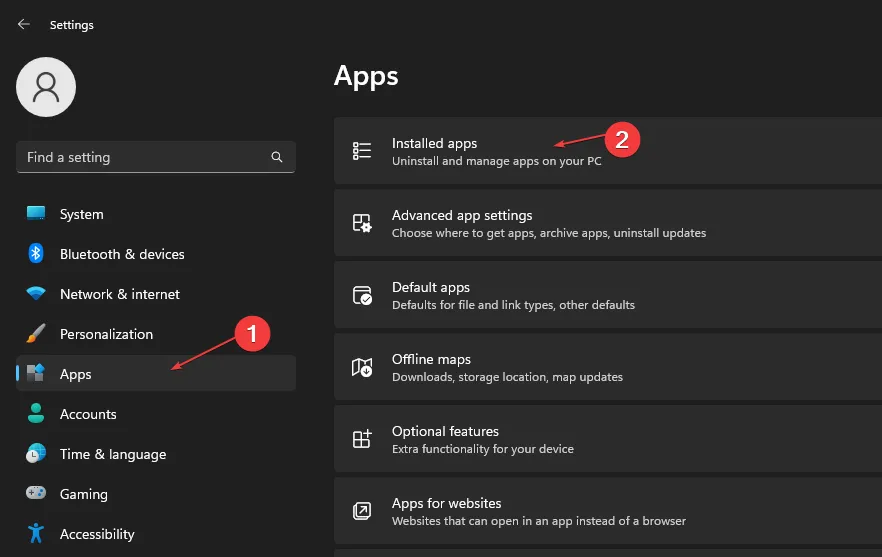
- 選擇應用程序,然後單擊三個點,然後選擇高級選項。
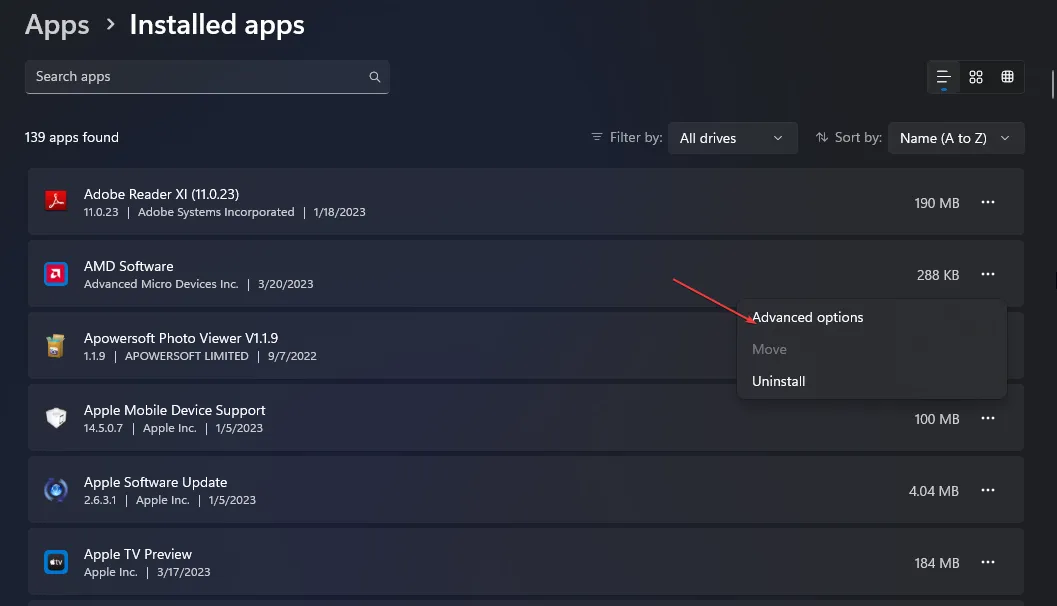
- 然後,點擊後台應用程序權限的下拉按鈕,然後單擊從不。
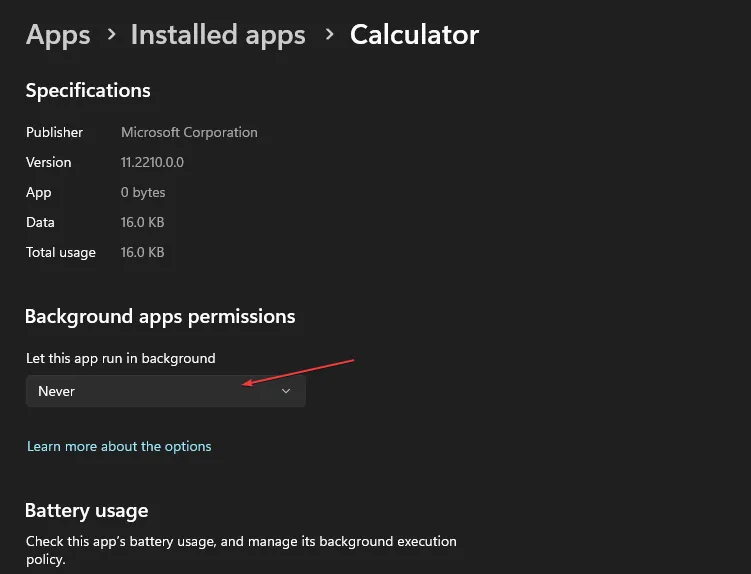
- 現在,對其他應用程序重複相同的過程。
禁止應用程序在後台運行可以防止它們與 Fortnite 爭奪系統資源。
2.更新您的圖形驅動程序
- 右鍵單擊“開始”按鈕,然後從下拉列表中選擇“設備管理器”。
- 展開顯示適配器條目,右鍵單擊設備驅動程序,然後從下拉菜單中選擇更新驅動程序。
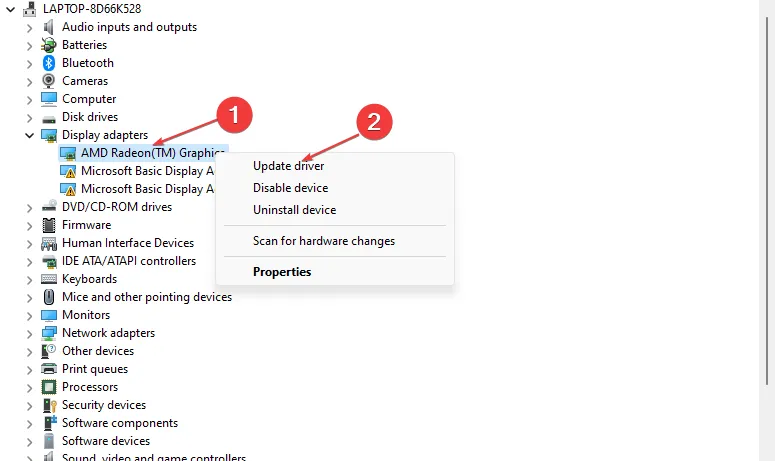
- 單擊自動搜索更新的驅動程序軟件選項。
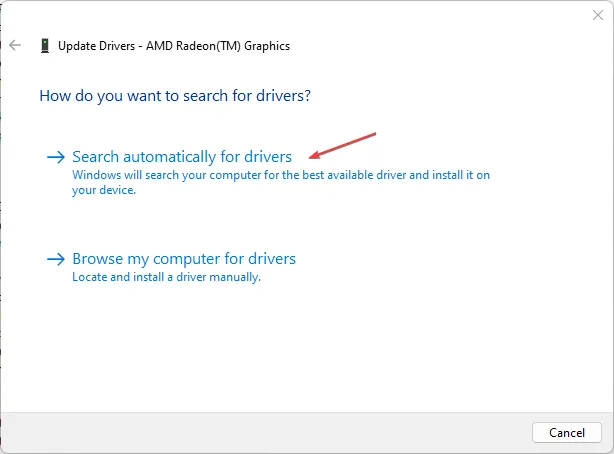
- 重新啟動您的電腦。
更新圖形驅動程序將修復影響計算機上 Fortnite 遊戲的錯誤和損壞的圖形卡。如果您有任何問題,請閱讀有關在 Windows 11 上更新圖形驅動程序的信息。
3.驗證Fortnite遊戲文件
- 左鍵單擊“開始”按鈕,鍵入 Epic Games Launcher,然後單擊它以打開應用程序。
- 選擇庫。
- 單擊三點圖標以打開菜單,然後從下拉列表中選擇管理。
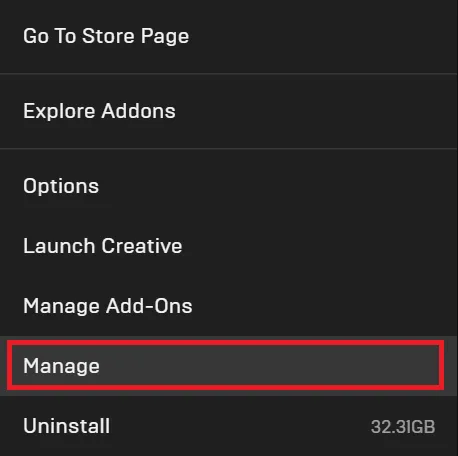
- 單擊驗證文件選項卡上的驗證按鈕。驗證通過後,按照屏幕提示操作。
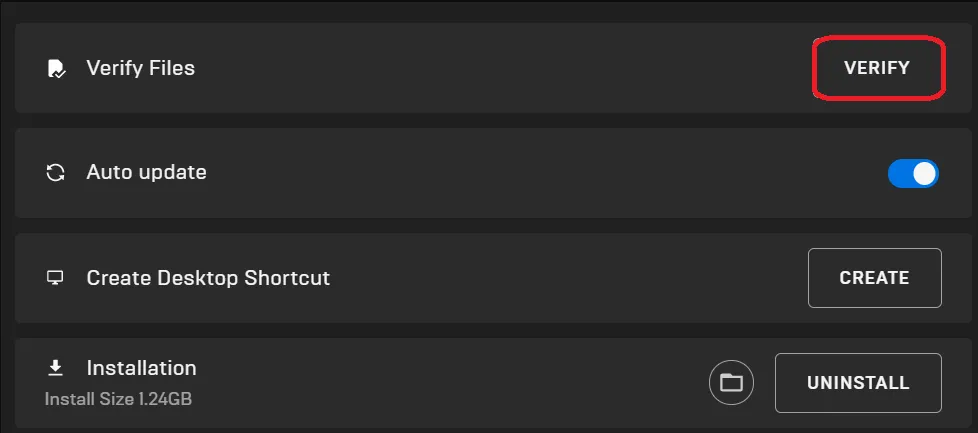
驗證遊戲文件檢查遊戲文件是否丟失或損壞。
4. 下載最新的 Epic Games Launcher 更新
- 左鍵單擊“開始”按鈕,鍵入 Epic Games Launcher,然後單擊它以打開應用程序。
- 單擊右上角的配置文件圖標。從下拉菜單中選擇設置。
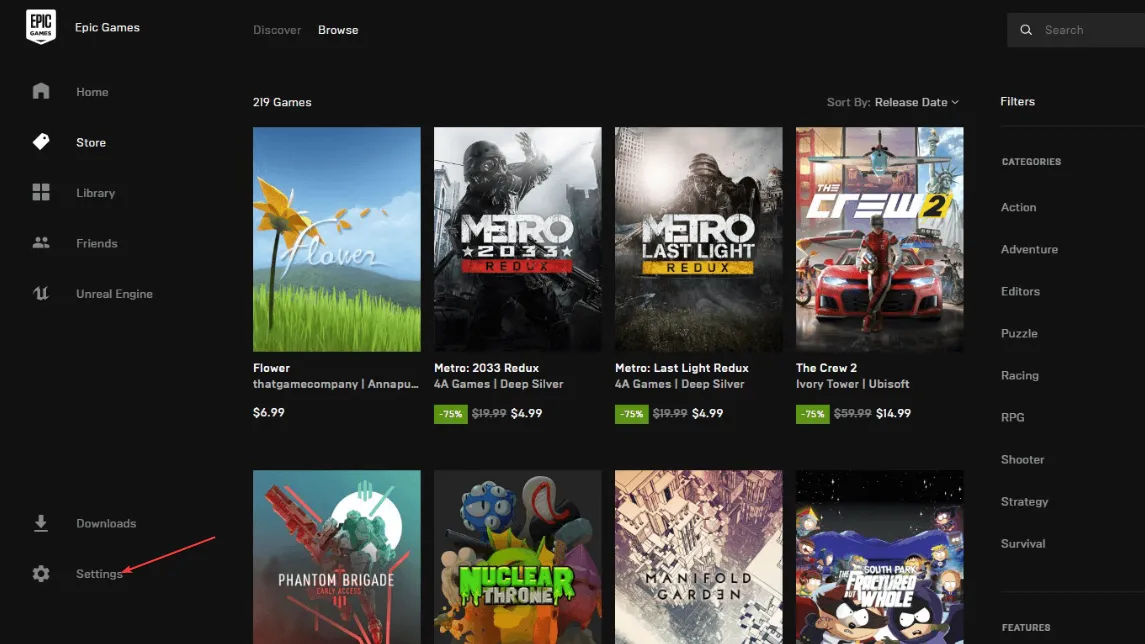
- 單擊“立即安裝”按鈕,如果彈出UAC確認,則單擊“是” 。
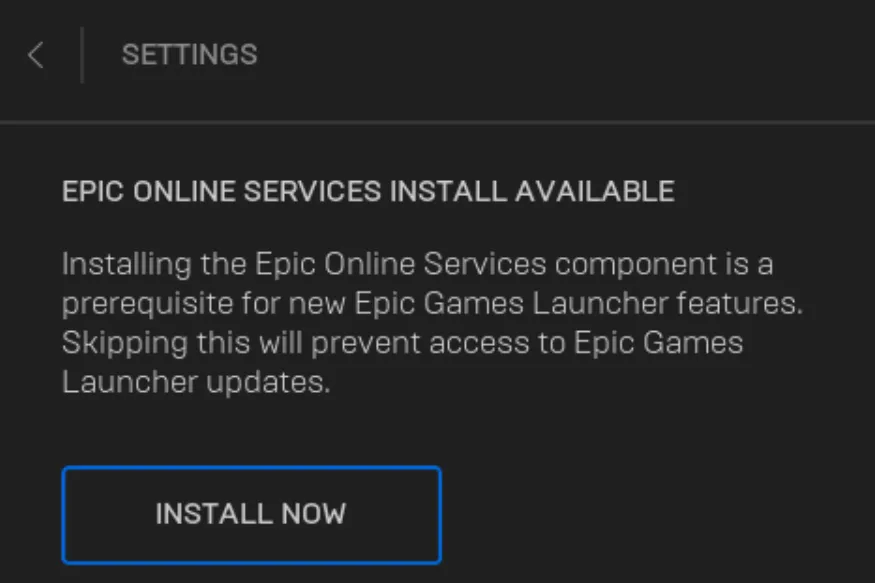
- 更新後,啟動 Fortnite 並檢查高 CPU 使用率是否仍然存在。
安裝 Epic Games Launcher 的最新更新將解決影響其遊戲的錯誤並添加新功能以提高性能。
如果您還有其他問題或建議,請在評論部分提出。



發佈留言